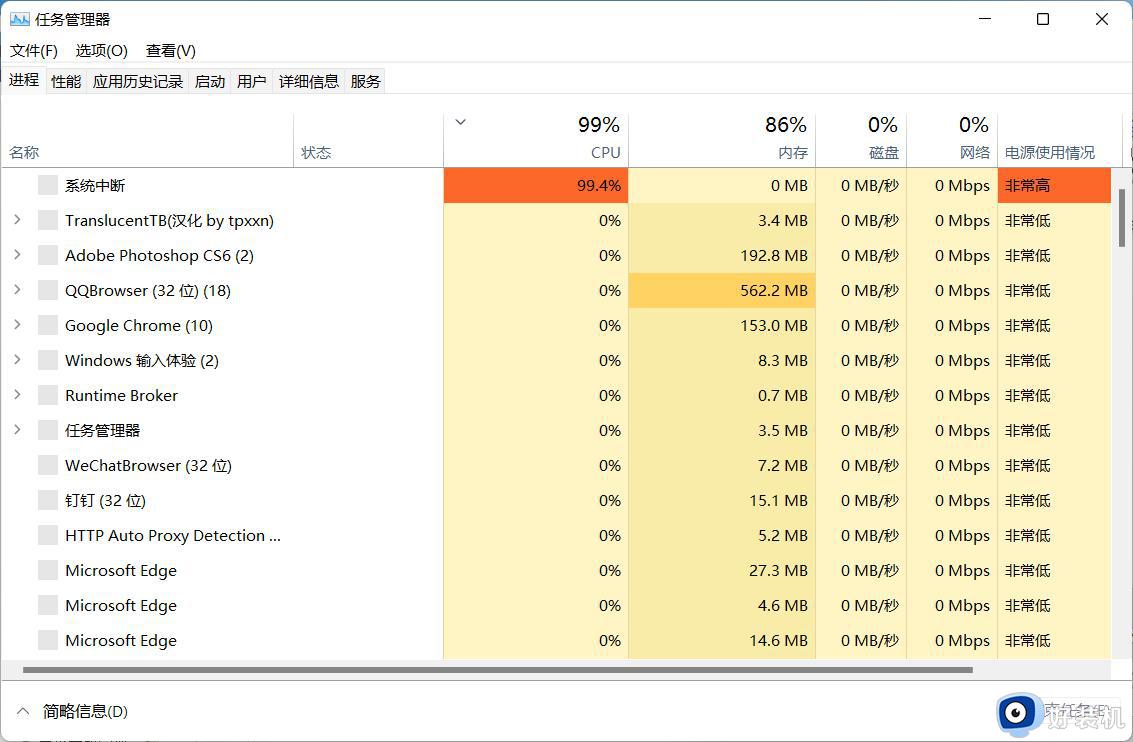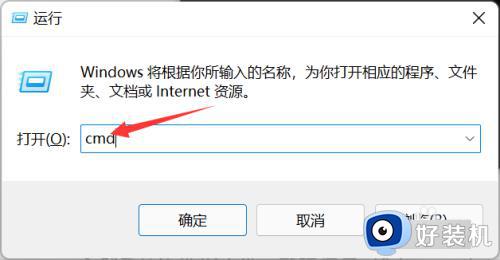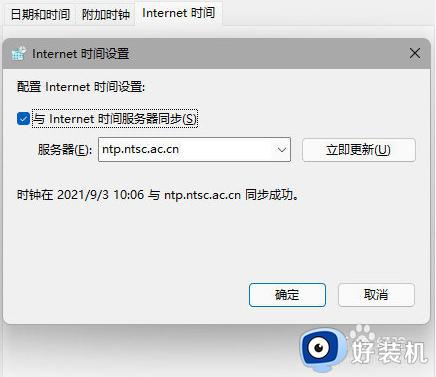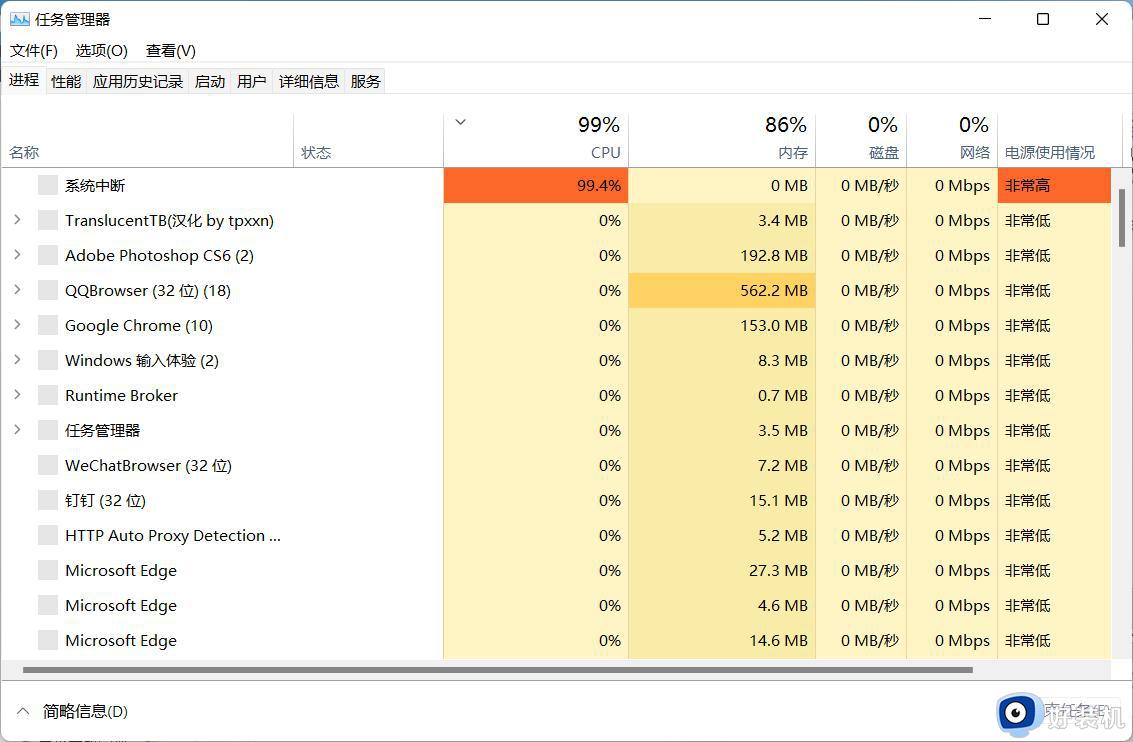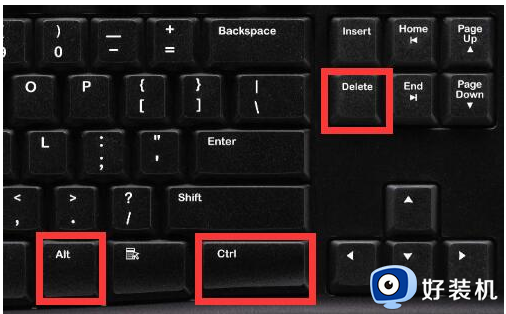win11任务栏卡死是什么原因 win11任务栏经常卡死如何处理
有很多小伙伴相信都已经开始升级安装体验win11系统了吧,毕竟是新系统,在使用的过程中,经常会遇到一些问题,比如近日有win11系统用户反映说在使用任务栏的时候出现了卡死的情况,不只是是什么原因引起,为此,接下来给大家讲解一下win11任务栏经常卡死的处理步骤。
第一种方法:
1、首先Ctrl+Alt+Del打开任务管理器,点击“更多细节”。
2、接着选择“文件”中“运行新任务”,在“打开”的栏中输入“cmd”。
3、复制粘贴“reg delete HKCU\SOFTWARE\Microsoft\Windows\CurrentVersion\IrisService /f && shutdown -r -t 0”按下回车,电脑重新启动后恢复正常。该方法的原理就是卸载最近更新的一个补丁。
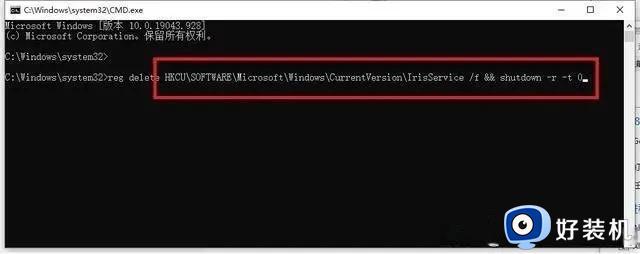
第二种方法:
1、通过快捷键ctrl+alt+del---打开任务管理器。
2、然后依次选择文件---新建任务--输入control.exe,回车---打开控制面板。
3、将日期改到9月4日或以后的日期再重启问题就可以了。
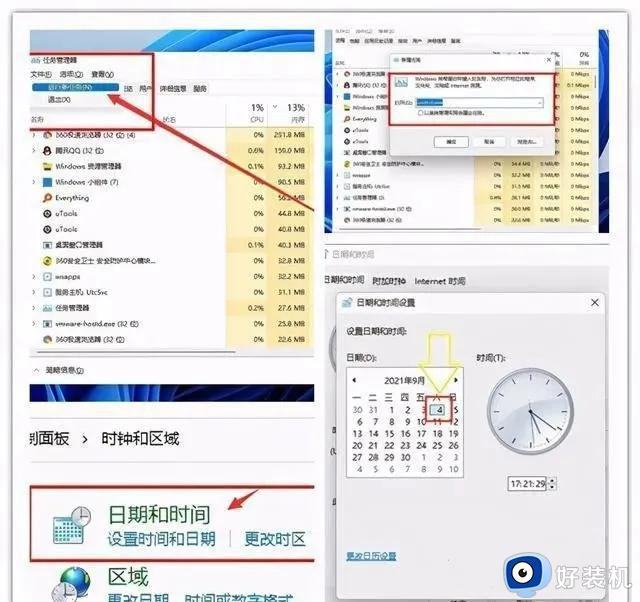
第三种方法:
1、首先打开任务管理器,菜单栏文件-运行新任务,输入control.exe,开启控制面板。
2、系统和安全--安全和维护--恢复--开始系统还原,选择一个正常的进行恢复即可。
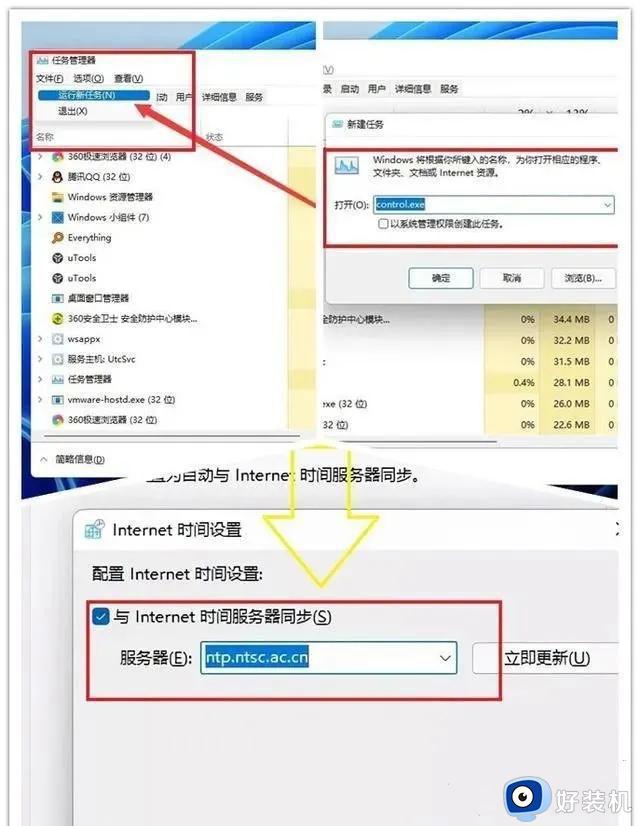
关于win11任务栏卡死的详细方法就给大家讲述到这里了,有遇到相同情况的用户们可以学习上面的方法来进行操作,大家不妨试试看吧。